
КАТЕГОРИИ:
Архитектура-(3434)Астрономия-(809)Биология-(7483)Биотехнологии-(1457)Военное дело-(14632)Высокие технологии-(1363)География-(913)Геология-(1438)Государство-(451)Демография-(1065)Дом-(47672)Журналистика и СМИ-(912)Изобретательство-(14524)Иностранные языки-(4268)Информатика-(17799)Искусство-(1338)История-(13644)Компьютеры-(11121)Косметика-(55)Кулинария-(373)Культура-(8427)Лингвистика-(374)Литература-(1642)Маркетинг-(23702)Математика-(16968)Машиностроение-(1700)Медицина-(12668)Менеджмент-(24684)Механика-(15423)Науковедение-(506)Образование-(11852)Охрана труда-(3308)Педагогика-(5571)Полиграфия-(1312)Политика-(7869)Право-(5454)Приборостроение-(1369)Программирование-(2801)Производство-(97182)Промышленность-(8706)Психология-(18388)Религия-(3217)Связь-(10668)Сельское хозяйство-(299)Социология-(6455)Спорт-(42831)Строительство-(4793)Торговля-(5050)Транспорт-(2929)Туризм-(1568)Физика-(3942)Философия-(17015)Финансы-(26596)Химия-(22929)Экология-(12095)Экономика-(9961)Электроника-(8441)Электротехника-(4623)Энергетика-(12629)Юриспруденция-(1492)Ядерная техника-(1748)
Инструкция по очистке файлов кэш и cookies в различных браузерах
|
|
|
|
Internet Explorer 9:
1. Нажмите кнопку Сервис  и последовательно выберите пункты Безопасность и Удалить журнал браузера.
и последовательно выберите пункты Безопасность и Удалить журнал браузера.
2. Установите флажок рядом с каждой категорией информации, которую требуется удалить.
3. Нажмите кнопку Удалить.


Internet Explorer 8:
1. Выберите в строке меню вкладку Сервис. Если вы не видите меню, нажмите клавишу Alt, чтобы включить отображение меню.
2. Выберите пункт Свойства обозревателя.
3. Под секцией «История Просмотра» нажмите кнопку «Удалить».
4. Снимите флажок с пункта Сохранить данные избранных веб-узлов
5. Установите флажок рядом с пунктом Временные файлы Интернет и Cookies
6. Нажмите кнопку Удалить.
7. После того, как файлы удалены, нажмите ОК.
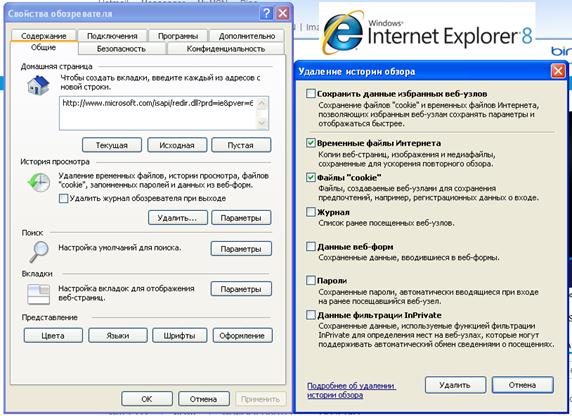
Internet Explorer 7:
1. Выберите в строке меню вкладку Сервис. Если вы не видите меню, нажмите клавишу Alt, чтобы включить отображение меню.
2. Выберите пункт " Свойства обозревателя ".
3. Выберите вкладку «Общие»
4. Под секцией " История просмотра " нажмите кнопку " Удалить ".
5. Выберите опцию удаления cookies
6. Нажмите кнопку Да в окне подтверждения
7. Выберите опцию удаления Временных файлов
8. Нажмите кнопку Да в окне подтверждения.
9. Нажмите кнопку Закрыть.
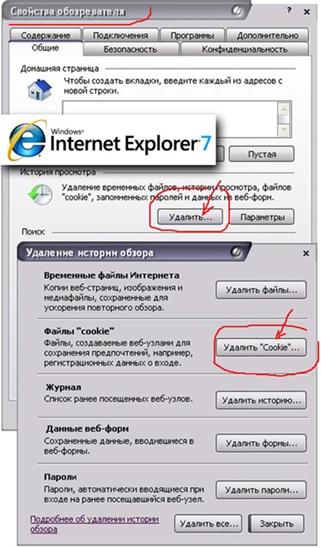
Internet Explorer 6:
1. Выберите в строке меню Сервис. Если вы не видите меню, нажмите клавишу Alt, чтобы включить отображение меню.
2. Выберите пункт " Свойства обозревателя ".
3. Выберите вкладку «Общие»
4. Под секцией " Временные файлы интернета " нажмите кнопку " Удалить cookie ".
5. Нажмите кнопку Да в окне подтверждения
6. нажмите кнопку «Удалить файлы»
7. Нажмите кнопку Да в окне подтверждения.
8. Нажмите кнопку «Ок».

Opera 11, 10:
1. Выберите в строке меню вкладку Инструменты, если Вы не видите строку меню, то нажмите на кнопку Меню в левом верхнем углу окна браузера Opera
2. Выберите пункт Удалить личные данные или же Настройки à Удалить личные данные
3. Кликните кнопку Детальная настройка
4. Выберите пункты Удалить все cookies и Очистить кэш
5. Нажмите кнопку Удалить
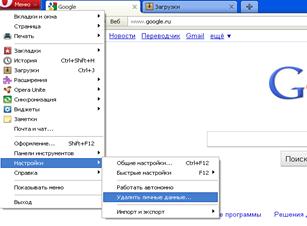
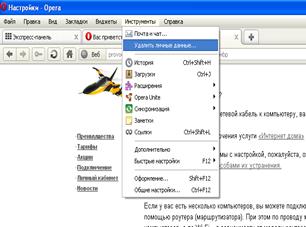

Mozilla Firefox 3,5 – 4:
1. Выберите меню Инструменты.
2. Выберите Стереть недавнюю историю....
3. Рядом с пунктом "Очистить:" выберите Всё.
4. Нажмите на меню "Подробности".
5. Установите флажок рядом с пунктами " Куки" и "Кэш".
6. Нажмите кнопку "Очистить сейчас".
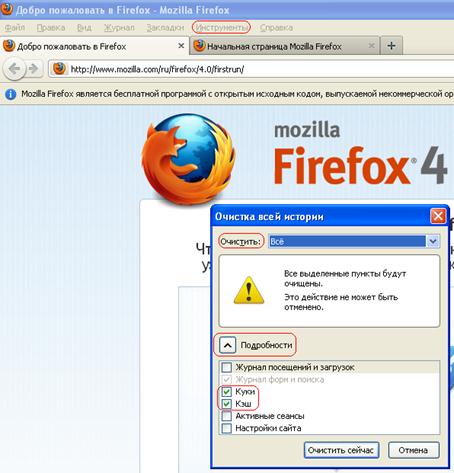
Mozilla Firefox 3:
1. Выберите меню Инструменты.
2. Нажмите Удалить личные данные.
3. Установите флажок "Куки" и "Кэш".
4. Нажмите кнопку "Удалить сейчас".
Google Chrome:
1. Нажмите на значок гаечного ключа  на панели инструментов браузера (справа от строки набора веб-адреса).
на панели инструментов браузера (справа от строки набора веб-адреса).
2. Выберите Инструменты.
3. Выберите Очистить данные просмотров.
4. В открывшемся диалоговом окне установите флажки напротив типов данных, которые требуется удалить. (Очистить кэш и Удалить cookies и другие данные сайтов)
5. Используйте меню сверху, чтобы выбрать данные для удаления. Выберите с самого начала, чтобы удалить все данные.
6. Нажмите Удалить данные о просмотренных страницах....
7. После удаления данных нажмите на крест(закрыть) во вкладке Настройки – Расширенные 

Примечание: Удаление файлов cookies и кэша может занять несколько минут.
Важное примечание: Хотя удаление файлов cookies браузера может решить проблему, оно также приведет к удалению сохраненных настроек для просмотренных ранее сайтов.
- вирусная активность
Есть категория вирусов (Trojan), которые наряду с обычными приложениями используют интернет-трафик для отправки какой-либо информации на ПК своего создателя, тем самым снижают скорость и используют трафик. Для того чтобы вирус работал в системе, прежде всего, необходимо, чтобы он был запущен вместе с другими стандартными приложениями Windows. Для этого вирус прописывается в автозагрузку.
Для выявления можно воспользоваться командой «msconfig»
«Пуск»à«Выполнить» или Win+R

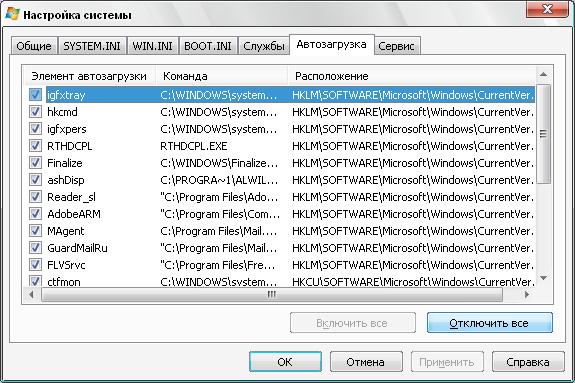
Войти во вкладку «Автозагрузка» и нажать «Отключить все», далее необходимо произвести перезагрузку компьютера через «Пуск». После перезагрузки загрузятся только стандартные приложения Windows, необходимые для работы. Теперь можно проверить скорость интернета. Если скорость соответствует, выбранному ТП, следовательно, в ПК абонента присутствует вирус, необходимо произвести сканирование компьютера на наличие вредоносных программ с помощью антивируса с обновленными базами. Обратная процедура, соответственно проделанным операциям, но в конце «Включить все»
Велика вероятность того, что данный метод не поможет: вирус повторно пропишет себя в автозагрузку, либо вредоносный код вписан в системные файлы. Необходимо сканировать компьютер антивирусными программами, либо переустанавливать ОС.
Также существуют типы вирусов, которые периодически прерывают сессию или блокируют скорость
Наличие вируса можно проверить следующим образом:
В Папке «Сетевые подключения» должны быть лишние соединения:
x-connect, i-connect, a-connect.
Решение: Самый простой временный способ устранения вируса выглядит так:
В Папке «Сетевые подключения» нужно удалить вирус и создать новое подключение с названием вируса. После этого вирус будет пытаться создать себя, но файл с таким названием будет уже создан. Решение временное, но помогает.
- Если клиента скачивает данные и пользуется приложениями Windows, то там скорость измеряется в кбайт/c, а мы предоставляем в кбит/c. Разница в восемь раз, то есть 128Кбайт/сек это 128*8=1024кбит/сек
Начинающие часто путают килобиты c килобайтами, ожидая скорости 256 КБ/c от канала 256 Кбит/c (на таком канале скорость будет 256 000 / 8 = 32 000 Б/c => 32 000 / 1 024 ~ 31 КБ/сек).
То есть, для загрузки одного мегабайта (1МB) информации на таком канале потребуется 1024/31,25 = 32,768 секунд.
Получается, чтобы нам перевести скорость килобайт в секунду (КБ/с) в килобит секунду (Кбит/с)нам нужно 1 килобайт умножить на восемь килобит (1 КБ/с = 8 Кбит/с).
Многие клиенты при скачивании файла видят скорость в таком виде:
| 1. Здесь загрузка указана 144,8 KB/s (килобайт в секунду), Соответственно, умножаем на восемь - получается 1158,4 Kbit/s (килобит в секунду). | 2. Здесь загрузка указана 494 КБ/сек (килобайт в секунду), Соответственно, умножаем на восемь - получается 3952 Кбит/сек (килобит в секунду). |
|
|
|
|
|
Дата добавления: 2014-12-27; Просмотров: 456; Нарушение авторских прав?; Мы поможем в написании вашей работы!